Natuurlijk, misschien ben je in orde met een eenvoudig geval, een bescheiden processor en in het algemeen een "goede" pc. Maar het bouwen van een spelcomputer gaat over zoveel meer dan er cool uitzien. Het gaat om macht - puur en eenvoudig. Het kan je een voorsprong geven en je helpen winnen!
"Maar welke onderdelen zijn echt het belangrijkste voor de gamer?", Vraag je je misschien af. Lees het onderstaande artikel voor nuttig advies voor het bouwen van een gaming-pc - ongeacht je budget!
Deel een van de twee:
De componenten selecteren
-
 1 Bepaal welke processor (CPU) u voor uw systeem wilt gebruiken. Het kan voordeliger zijn om benchmarks te vinden en deze te vergelijken met de huidige prijzen. Bij het kopen, bevelen sommige mensen een algemene vuistregel aan dat de tweede de beste CPU (of moederbord, videokaart, enz.) is vaak het beste qua kosten / prestaties, hoewel dit geen vaste regel is. Zoek voor een meer objectieve vergelijking benchmarks op voor de processor, zoals PassMark's lijst van high-end processoren en sorteer op "prijsprestaties".
1 Bepaal welke processor (CPU) u voor uw systeem wilt gebruiken. Het kan voordeliger zijn om benchmarks te vinden en deze te vergelijken met de huidige prijzen. Bij het kopen, bevelen sommige mensen een algemene vuistregel aan dat de tweede de beste CPU (of moederbord, videokaart, enz.) is vaak het beste qua kosten / prestaties, hoewel dit geen vaste regel is. Zoek voor een meer objectieve vergelijking benchmarks op voor de processor, zoals PassMark's lijst van high-end processoren en sorteer op "prijsprestaties". - Intel is over het algemeen beter in applicaties met één schroefdraad (voornamelijk gaming), maar AMD is beter met multithreaded applicaties (zoals werken en meerdere taken hebben).
-
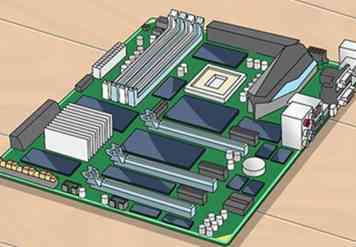 2 Zoek een moederbord dat uw processor ondersteunt. Let op de processoraansluiting (bijv. LGA 1150, LGA 1151 of AM3 +), het type geheugenmodule (bijv .: 240-pins) en de RAM-frequentie (bijv. 1066 MHz) bij het kiezen van een moederbord. CPU-sockets zijn alleen compatibel met bepaalde CPU's. Sommige moederborden worden geleverd met functies zoals HDMI, dus zoek naar een moederbord met deze functies indien gewenst. Er zijn verschillende soorten moederborden: Mini ITX, Micro ATX, ATX.
2 Zoek een moederbord dat uw processor ondersteunt. Let op de processoraansluiting (bijv. LGA 1150, LGA 1151 of AM3 +), het type geheugenmodule (bijv .: 240-pins) en de RAM-frequentie (bijv. 1066 MHz) bij het kiezen van een moederbord. CPU-sockets zijn alleen compatibel met bepaalde CPU's. Sommige moederborden worden geleverd met functies zoals HDMI, dus zoek naar een moederbord met deze functies indien gewenst. Er zijn verschillende soorten moederborden: Mini ITX, Micro ATX, ATX. - Pas op voor hoogfrequente RAM. Hoewel het op het eerste gezicht lijkt dat elk computeronderdeel dat harder of sneller werkt, zeker beter moet zijn, is dit niet altijd het geval. De voordelen van hoogfrequente RAM zijn niet consistent en het is bekend dat deze een hoge failure rate hebben.[1]
- U dient alleen het aantal pinnen voor uw geheugenmodule te noteren vanwege de wijze waarop het verbinding maakt met uw moederbord. Meer pinnen komt niet overeen met betere prestaties. Hetzelfde kan gezegd worden van de processorvoet: verschillende typen duiden niet noodzakelijkerwijs op prestaties.
- Gebruik een site zoals PCPartPicker om compatibiliteitsfouten te controleren.
-
 3 Ontvang genoeg RAM om aan uw behoeften te voldoen. Meer RAM hebben, of desktop geheugen, biedt soepeler prestaties en kortere laadtijden. Kies een geheugen dat binnen uw budget valt van een bekende fabrikant zoals Corsair, Kingston, etc. Er zijn veel verschillende geheugenfabrikanten, maar slechts enkelen maken kwaliteits- geheugen.
3 Ontvang genoeg RAM om aan uw behoeften te voldoen. Meer RAM hebben, of desktop geheugen, biedt soepeler prestaties en kortere laadtijden. Kies een geheugen dat binnen uw budget valt van een bekende fabrikant zoals Corsair, Kingston, etc. Er zijn veel verschillende geheugenfabrikanten, maar slechts enkelen maken kwaliteits- geheugen. - U wilt de hoogste kloksnelheid kiezen (de classificatie in MHz) en de laagst mogelijke tijden (weergegeven in # - # - # - #) - de prestaties van uw geheugen zijn sterk afhankelijk van hen.
- Je zult genoeg geheugen willen kopen om je applicaties te draaien. Begrijp dat, terwijl je games misschien zeggen dat 2 GB voldoende is, het in feite betekent dat het genoeg is om het spel slecht uit te voeren. Als je wilt dat games soepel verlopen, moet je over het algemeen de vereiste overschrijden. Tegelijkertijd betekent meer RAM niet altijd betere prestaties. Het hangt er echt van af welke soorten programma's u wilt uitvoeren, zoals weergaveprogramma's en het aantal programma's dat tegelijkertijd wordt uitgevoerd. Als u bijvoorbeeld slechts een paar keer zoveel licht geeft aan programma's als Roblox, heeft u niet meer dan 4 GB nodig om probleemloos te werken. Maar als je de nieuwste triple A-titels speelt, probeer dan minimaal 16 GB RAM te krijgen om fatsoenlijk te draaien.
- 32-bits CPU's en besturingssystemen ondersteunen maximaal 3,5-4 GB RAM; 64-bit CPU's en besturingssystemen kunnen veel meer ondersteunen, tot vele terabytes in theorie. De praktische limiet voor hoeveel RAM u kunt installeren, is een functie van hoeveel DRAM-slots uw moederbord heeft (de meeste hebben er 2 of 4) en de maximale capaciteit van DRAM-modules is voor u beschikbaar. De specificaties van de chipset op het moederbord kunnen ook een limiet aangeven, bijvoorbeeld 32 GB of 64 GB.
- Omdat grote DRAM-modules duur zijn, is de belangrijkste vraag die gesteld moet worden, "hoeveel DRAM kunnen mijn programma's eigenlijk gebruiken?" Zeer weinig programma's voor consumentenapplicaties kunnen zelfs meer dan 1 of 2 GB DRAM gebruiken, zelfs als u meer dan dat geïnstalleerd hebt.
- Een goede strategie voor het bepalen van uw RAM-gebruik is om te beginnen met een kleinere hoeveelheid, zoals 8 GB RAM-geheugen en een upgrade naar behoefte. U kunt altijd Taakbeheer gebruiken om te zien hoeveel RAM door elk programma wordt gebruikt. Vergeet niet dat extra RAM een aanzienlijke hoeveelheid extra warmte creëert en meer stroomverbruik zal veroorzaken.
- Als u een 64-bits systeem bouwt, controleert u de prijs van de DRAM-modules die uw moederbord nodig heeft, in de formaten 4 GB, 8 GB en 16 GB. Als de modules van 8 GB het minst duur zijn per GBB, koop er dan een om mee te beginnen. Voor een spelsysteem wilt u de specificaties van de games die u gaat installeren onderzoeken en zien hoeveel DRAM deze spellen daadwerkelijk kunnen gebruiken en vervolgens het volgende grotere formaat kopen. Als een game bijvoorbeeld zegt dat hij 4 GB DRAM nodig heeft, koop dan een enkele DRAM van 8 GB. Op een moederbord met twee slots, dat je meer dan genoeg geheugen geeft voor de apps die je vandaag uitvoert, met wat ruimte voor toekomstige games met hogere prestaties. En het laat je een tweede gokkast achter voor toekomstige uitbreidingen als je er nog meer nodig hebt; op een bord met 4 slots, dat zijn 3 slots die nog openstaan voor toekomstige uitbreidingen. Vanaf eind 2015 waren 8GBB DDR3 RAM-modules slechts een paar dollar meer dan 4GB modules, dus er was absoluut geen reden om DRAM's te kopen die kleiner waren dan een 8GB.
-
 4 Kies een videokaart. Dit is misschien wel een van de belangrijkste, maar moeilijkste beslissingen die moet worden genomen, omdat er zoveel verschillende videokaarten op de markt zijn. Omdat er zoveel zijn, is de beste manier om uw kaart te vinden, het zoeken naar beoordelingen op kaarten binnen uw budget. Gebruik beoordelingswebsites zoals Tom's Hardware om de prestaties tussen videokaarten te vergelijken.
4 Kies een videokaart. Dit is misschien wel een van de belangrijkste, maar moeilijkste beslissingen die moet worden genomen, omdat er zoveel verschillende videokaarten op de markt zijn. Omdat er zoveel zijn, is de beste manier om uw kaart te vinden, het zoeken naar beoordelingen op kaarten binnen uw budget. Gebruik beoordelingswebsites zoals Tom's Hardware om de prestaties tussen videokaarten te vergelijken. - Er is enige verwarring geweest over de NVIDIA-kaarten, die worden aanbevolen door gamers. Een hoger nummer in de kaartnaam betekent niet dat het beter is. Het eerste nummer is de kaartserie, terwijl het tweede en soms het derde prestatieniveau aangeven.
- Als je echt het spel wilt oppompen en je hebt een moederbord dat dit kan ondersteunen, koop dan 2 identieke kaarten van dezelfde fabrikant en voer ze uit in de SLI (Nvidia) - of Crossfire (AMD) -modus. Over het algemeen is dit echter een slecht idee, tenzij je al een topmodel hebt, omdat het goedkoper en efficiënter is om een betere grafische kaart te krijgen. In sommige gevallen kan het echter goedkoper zijn om 2 GTX 660's te krijgen en ze in SLI uit te voeren.
-
 5 Kies de opslag op uw harde schijf. Games, audio en video's vereisen veel ruimte om de grote bestanden op te slaan die aan media zoals deze zijn gekoppeld. Lees beoordelingen op harde schijven en kies het beste voor de prijs.
5 Kies de opslag op uw harde schijf. Games, audio en video's vereisen veel ruimte om de grote bestanden op te slaan die aan media zoals deze zijn gekoppeld. Lees beoordelingen op harde schijven en kies het beste voor de prijs. - Snellere harde schijven hebben alleen invloed op laadtijden van games, en zelfs dan niet veel. Concentreer u vooral op het zorgen dat u voldoende opslagruimte hebt en geef geen prioriteit aan de harde schijfsnelheid.
- SATA-kaarten zijn momenteel de beste keuze, omdat hun kleine kabels zorgen voor betere luchtstroom en overdrachtssnelheden dan oudere PATA-kabels. Kijk in SATA 3, SATA 6 ... hoger is sneller.
- Het hebben van een SSD (Solid State Drive) heeft een enorme invloed op de spelprestaties. Ze hebben veel snellere lees- en schrijftijden, waardoor de opstarttijden en -prestaties veel sneller zijn. Omdat deze opslagapparaten duur zijn, is het echter logisch om zowel een harde schijf als een SSD te krijgen. Houd al je games en als je genoeg ruimte hebt, je OS op je SSD en al het andere op je harde schijf.
-
 6 Kies een voeding. Controleer de stroom van de voeding. Voedingen worden geleverd met 20-pins of 24-pins connectoren. Haal hetzelfde aantal pinnen op als je moederbord heeft, zodat deze verbinding maakt. Zorg ervoor dat deze voldoet aan alle aanbevolen stroomvereisten voor uw onderdelen, zoals de grafische kaart.
6 Kies een voeding. Controleer de stroom van de voeding. Voedingen worden geleverd met 20-pins of 24-pins connectoren. Haal hetzelfde aantal pinnen op als je moederbord heeft, zodat deze verbinding maakt. Zorg ervoor dat deze voldoet aan alle aanbevolen stroomvereisten voor uw onderdelen, zoals de grafische kaart. - Het is belangrijk om te onthouden dat de meeste voedingen die worden meegeleverd met cases van slechte kwaliteit zijn. Overweeg deze zo snel mogelijk te vervangen door een exemplaar dat krachtiger en efficiënter is.
- 450 Watt is het minimum dat u mag verwachten voor moderne computers. Krachtiger componenten zoals high-end videokaarten vereisen mogelijk 500 watt of meer.
- Er zijn verschillende normen. 80+ Bronze, 80+ Silver, 80+ Gold, 80+ Platinum. Het verschil is energie-efficiëntie en stabiliteit, platina is efficiënter dan brons.
-
 7 Koop een zaak. Overzie nooit het belang van uw zaak. Het bevat immers alle dure onderdelen die op uw computer draaien. Hier wil je je richten op koeling.
7 Koop een zaak. Overzie nooit het belang van uw zaak. Het bevat immers alle dure onderdelen die op uw computer draaien. Hier wil je je richten op koeling. - Sommige gevallen gebruiken 80 mm, andere gebruiken 120 mm fans en sommige zijn voor beide gebouwd. Fans zijn er in alle maten. Over het algemeen produceren grotere ventilatoren minder ruis en duwen meer lucht door uw behuizing. Krachtiger componenten vereisen meer koeling, dus wees goed bedacht welke case u koopt.
- Indien mogelijk, wilt u in uw geval gelijke druk uitoefenen. Meestal zul je willen dat er backfans uitblazen, ventilators aan de voorkant naar binnen zuigen, topventilators uitblazen, bodemventilators naar binnen zuigen, side-fans naar binnen zuigen.
- Een standaard behuizing is standaard, maar een behuizing met een volledige behuizing kan nodig zijn als u een groot aantal randapparaten hebt, zoals cd-rom-stations en harde schijven.
-
 8 Kies een besturingssysteem. Met alle bovengenoemde componenten gekocht, wilt u een besturingssysteem dat gebruik kan maken van het systeem dat u hebt samengesteld. Wanneer het is geïnstalleerd, controleer dan online voor updates van stuurprogramma's.
8 Kies een besturingssysteem. Met alle bovengenoemde componenten gekocht, wilt u een besturingssysteem dat gebruik kan maken van het systeem dat u hebt samengesteld. Wanneer het is geïnstalleerd, controleer dan online voor updates van stuurprogramma's. - Windows is meestal het beste besturingssysteem voor gaming, hoewel je in eerste instantie misschien een nieuwere versie van Windows wilt kiezen, zoals 10 of 8.1, omdat deze betere prestaties hebben.
- Linux-gebaseerde besturingssystemen groeien en hebben mogelijk beperkte ondersteuning voor games. De meeste distributies zijn gratis en licht van gewicht en zijn een goede optie als je een lagere computer hebt of als de games die je wilt spelen een Linux-versie beschikbaar hebben. Veel Windows-spellen zijn zelfs perfect te spelen met Wine (sommige games hebben mogelijk verminderde prestaties of bugs als ze onder Wine worden uitgevoerd).
-
 9 Overweeg om een stand-alone koeler te krijgen. Over het algemeen snijden hoesfans het bij high-end computers niet. Over het algemeen is vloeistofkoeling de beste.
9 Overweeg om een stand-alone koeler te krijgen. Over het algemeen snijden hoesfans het bij high-end computers niet. Over het algemeen is vloeistofkoeling de beste.
Deel twee van twee:
Voltooiing en gebruik van uw systeem
-
 1 Verwijder de statische elektriciteit uit uw handen. Dit is erg belangrijk. Je wilt je CPU niet beschadigen. U kunt statische elektriciteit verwijderen door eenvoudig de buitenkant van uw computerkast aan te raken, of door zaken als antistatische handkussens of antistatische "horloges" te krijgen voor extra gemoedsrust.
1 Verwijder de statische elektriciteit uit uw handen. Dit is erg belangrijk. Je wilt je CPU niet beschadigen. U kunt statische elektriciteit verwijderen door eenvoudig de buitenkant van uw computerkast aan te raken, of door zaken als antistatische handkussens of antistatische "horloges" te krijgen voor extra gemoedsrust. -
 2 Zorg ervoor dat u alle onderdelen correct in de behuizing plaatst. Het samenstellen van een computer is complexer dan het klinkt. Zorg ervoor dat je het goed doet of het zal niet werken.
2 Zorg ervoor dat u alle onderdelen correct in de behuizing plaatst. Het samenstellen van een computer is complexer dan het klinkt. Zorg ervoor dat je het goed doet of het zal niet werken. -
 3 Sluit uw computer aan op een HD-televisie. Een gaming-pc van hoge kwaliteit is meestal krachtiger dan een gameconsole. U kunt genieten van het aansluiten van uw pc op uw high-definition tv om de ervaring op het grote scherm te krijgen met de krachtige pc-prestaties. Tegelijkertijd geven veel ervaren PC-gamers de voorkeur aan een monitor boven een tv-scherm. Er zijn veel bedrijven die monitoren aanbieden zoals BenQ of ASUS. Een goede standaardresolutie is 1920x1080 of voor geavanceerde computers, 4K-schermen. Als een tip, onthoud dat sommige connectoren hogere resoluties ondersteunen dan andere.
3 Sluit uw computer aan op een HD-televisie. Een gaming-pc van hoge kwaliteit is meestal krachtiger dan een gameconsole. U kunt genieten van het aansluiten van uw pc op uw high-definition tv om de ervaring op het grote scherm te krijgen met de krachtige pc-prestaties. Tegelijkertijd geven veel ervaren PC-gamers de voorkeur aan een monitor boven een tv-scherm. Er zijn veel bedrijven die monitoren aanbieden zoals BenQ of ASUS. Een goede standaardresolutie is 1920x1080 of voor geavanceerde computers, 4K-schermen. Als een tip, onthoud dat sommige connectoren hogere resoluties ondersteunen dan andere. -
 4 Verbind je console gamecontroller met je computer als je die bedieningselementen de voorkeur geeft. Besturingselementen voor pc-spellen kunnen moeilijk te leren en te gebruiken zijn voor mensen die meer vertrouwd zijn met console-gaming. U kunt echter eenvoudig een console-controller op een pc aansluiten en uw spel zoals gewoonlijk spelen.
4 Verbind je console gamecontroller met je computer als je die bedieningselementen de voorkeur geeft. Besturingselementen voor pc-spellen kunnen moeilijk te leren en te gebruiken zijn voor mensen die meer vertrouwd zijn met console-gaming. U kunt echter eenvoudig een console-controller op een pc aansluiten en uw spel zoals gewoonlijk spelen.
Facebook
Twitter
Google+
 Minotauromaquia
Minotauromaquia
 1 Bepaal welke processor (CPU) u voor uw systeem wilt gebruiken. Het kan voordeliger zijn om benchmarks te vinden en deze te vergelijken met de huidige prijzen. Bij het kopen, bevelen sommige mensen een algemene vuistregel aan dat de tweede de beste CPU (of moederbord, videokaart, enz.) is vaak het beste qua kosten / prestaties, hoewel dit geen vaste regel is. Zoek voor een meer objectieve vergelijking benchmarks op voor de processor, zoals PassMark's lijst van high-end processoren en sorteer op "prijsprestaties".
1 Bepaal welke processor (CPU) u voor uw systeem wilt gebruiken. Het kan voordeliger zijn om benchmarks te vinden en deze te vergelijken met de huidige prijzen. Bij het kopen, bevelen sommige mensen een algemene vuistregel aan dat de tweede de beste CPU (of moederbord, videokaart, enz.) is vaak het beste qua kosten / prestaties, hoewel dit geen vaste regel is. Zoek voor een meer objectieve vergelijking benchmarks op voor de processor, zoals PassMark's lijst van high-end processoren en sorteer op "prijsprestaties". 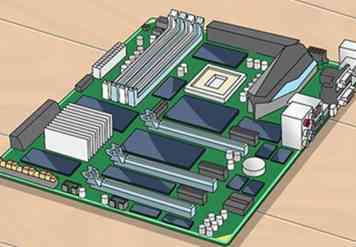 2 Zoek een moederbord dat uw processor ondersteunt. Let op de processoraansluiting (bijv. LGA 1150, LGA 1151 of AM3 +), het type geheugenmodule (bijv .: 240-pins) en de RAM-frequentie (bijv. 1066 MHz) bij het kiezen van een moederbord. CPU-sockets zijn alleen compatibel met bepaalde CPU's. Sommige moederborden worden geleverd met functies zoals HDMI, dus zoek naar een moederbord met deze functies indien gewenst. Er zijn verschillende soorten moederborden: Mini ITX, Micro ATX, ATX.
2 Zoek een moederbord dat uw processor ondersteunt. Let op de processoraansluiting (bijv. LGA 1150, LGA 1151 of AM3 +), het type geheugenmodule (bijv .: 240-pins) en de RAM-frequentie (bijv. 1066 MHz) bij het kiezen van een moederbord. CPU-sockets zijn alleen compatibel met bepaalde CPU's. Sommige moederborden worden geleverd met functies zoals HDMI, dus zoek naar een moederbord met deze functies indien gewenst. Er zijn verschillende soorten moederborden: Mini ITX, Micro ATX, ATX.  3 Ontvang genoeg RAM om aan uw behoeften te voldoen. Meer RAM hebben, of desktop geheugen, biedt soepeler prestaties en kortere laadtijden. Kies een geheugen dat binnen uw budget valt van een bekende fabrikant zoals Corsair, Kingston, etc. Er zijn veel verschillende geheugenfabrikanten, maar slechts enkelen maken kwaliteits- geheugen.
3 Ontvang genoeg RAM om aan uw behoeften te voldoen. Meer RAM hebben, of desktop geheugen, biedt soepeler prestaties en kortere laadtijden. Kies een geheugen dat binnen uw budget valt van een bekende fabrikant zoals Corsair, Kingston, etc. Er zijn veel verschillende geheugenfabrikanten, maar slechts enkelen maken kwaliteits- geheugen.  4 Kies een videokaart. Dit is misschien wel een van de belangrijkste, maar moeilijkste beslissingen die moet worden genomen, omdat er zoveel verschillende videokaarten op de markt zijn. Omdat er zoveel zijn, is de beste manier om uw kaart te vinden, het zoeken naar beoordelingen op kaarten binnen uw budget. Gebruik beoordelingswebsites zoals Tom's Hardware om de prestaties tussen videokaarten te vergelijken.
4 Kies een videokaart. Dit is misschien wel een van de belangrijkste, maar moeilijkste beslissingen die moet worden genomen, omdat er zoveel verschillende videokaarten op de markt zijn. Omdat er zoveel zijn, is de beste manier om uw kaart te vinden, het zoeken naar beoordelingen op kaarten binnen uw budget. Gebruik beoordelingswebsites zoals Tom's Hardware om de prestaties tussen videokaarten te vergelijken.  5 Kies de opslag op uw harde schijf. Games, audio en video's vereisen veel ruimte om de grote bestanden op te slaan die aan media zoals deze zijn gekoppeld. Lees beoordelingen op harde schijven en kies het beste voor de prijs.
5 Kies de opslag op uw harde schijf. Games, audio en video's vereisen veel ruimte om de grote bestanden op te slaan die aan media zoals deze zijn gekoppeld. Lees beoordelingen op harde schijven en kies het beste voor de prijs.  6 Kies een voeding. Controleer de stroom van de voeding. Voedingen worden geleverd met 20-pins of 24-pins connectoren. Haal hetzelfde aantal pinnen op als je moederbord heeft, zodat deze verbinding maakt. Zorg ervoor dat deze voldoet aan alle aanbevolen stroomvereisten voor uw onderdelen, zoals de grafische kaart.
6 Kies een voeding. Controleer de stroom van de voeding. Voedingen worden geleverd met 20-pins of 24-pins connectoren. Haal hetzelfde aantal pinnen op als je moederbord heeft, zodat deze verbinding maakt. Zorg ervoor dat deze voldoet aan alle aanbevolen stroomvereisten voor uw onderdelen, zoals de grafische kaart.  7 Koop een zaak. Overzie nooit het belang van uw zaak. Het bevat immers alle dure onderdelen die op uw computer draaien. Hier wil je je richten op koeling.
7 Koop een zaak. Overzie nooit het belang van uw zaak. Het bevat immers alle dure onderdelen die op uw computer draaien. Hier wil je je richten op koeling.  8 Kies een besturingssysteem. Met alle bovengenoemde componenten gekocht, wilt u een besturingssysteem dat gebruik kan maken van het systeem dat u hebt samengesteld. Wanneer het is geïnstalleerd, controleer dan online voor updates van stuurprogramma's.
8 Kies een besturingssysteem. Met alle bovengenoemde componenten gekocht, wilt u een besturingssysteem dat gebruik kan maken van het systeem dat u hebt samengesteld. Wanneer het is geïnstalleerd, controleer dan online voor updates van stuurprogramma's.  9 Overweeg om een stand-alone koeler te krijgen. Over het algemeen snijden hoesfans het bij high-end computers niet. Over het algemeen is vloeistofkoeling de beste.
9 Overweeg om een stand-alone koeler te krijgen. Over het algemeen snijden hoesfans het bij high-end computers niet. Over het algemeen is vloeistofkoeling de beste.  1 Verwijder de statische elektriciteit uit uw handen. Dit is erg belangrijk. Je wilt je CPU niet beschadigen. U kunt statische elektriciteit verwijderen door eenvoudig de buitenkant van uw computerkast aan te raken, of door zaken als antistatische handkussens of antistatische "horloges" te krijgen voor extra gemoedsrust.
1 Verwijder de statische elektriciteit uit uw handen. Dit is erg belangrijk. Je wilt je CPU niet beschadigen. U kunt statische elektriciteit verwijderen door eenvoudig de buitenkant van uw computerkast aan te raken, of door zaken als antistatische handkussens of antistatische "horloges" te krijgen voor extra gemoedsrust.  2 Zorg ervoor dat u alle onderdelen correct in de behuizing plaatst. Het samenstellen van een computer is complexer dan het klinkt. Zorg ervoor dat je het goed doet of het zal niet werken.
2 Zorg ervoor dat u alle onderdelen correct in de behuizing plaatst. Het samenstellen van een computer is complexer dan het klinkt. Zorg ervoor dat je het goed doet of het zal niet werken.  3 Sluit uw computer aan op een HD-televisie. Een gaming-pc van hoge kwaliteit is meestal krachtiger dan een gameconsole. U kunt genieten van het aansluiten van uw pc op uw high-definition tv om de ervaring op het grote scherm te krijgen met de krachtige pc-prestaties. Tegelijkertijd geven veel ervaren PC-gamers de voorkeur aan een monitor boven een tv-scherm. Er zijn veel bedrijven die monitoren aanbieden zoals BenQ of ASUS. Een goede standaardresolutie is 1920x1080 of voor geavanceerde computers, 4K-schermen. Als een tip, onthoud dat sommige connectoren hogere resoluties ondersteunen dan andere.
3 Sluit uw computer aan op een HD-televisie. Een gaming-pc van hoge kwaliteit is meestal krachtiger dan een gameconsole. U kunt genieten van het aansluiten van uw pc op uw high-definition tv om de ervaring op het grote scherm te krijgen met de krachtige pc-prestaties. Tegelijkertijd geven veel ervaren PC-gamers de voorkeur aan een monitor boven een tv-scherm. Er zijn veel bedrijven die monitoren aanbieden zoals BenQ of ASUS. Een goede standaardresolutie is 1920x1080 of voor geavanceerde computers, 4K-schermen. Als een tip, onthoud dat sommige connectoren hogere resoluties ondersteunen dan andere.  4 Verbind je console gamecontroller met je computer als je die bedieningselementen de voorkeur geeft. Besturingselementen voor pc-spellen kunnen moeilijk te leren en te gebruiken zijn voor mensen die meer vertrouwd zijn met console-gaming. U kunt echter eenvoudig een console-controller op een pc aansluiten en uw spel zoals gewoonlijk spelen.
4 Verbind je console gamecontroller met je computer als je die bedieningselementen de voorkeur geeft. Besturingselementen voor pc-spellen kunnen moeilijk te leren en te gebruiken zijn voor mensen die meer vertrouwd zijn met console-gaming. U kunt echter eenvoudig een console-controller op een pc aansluiten en uw spel zoals gewoonlijk spelen.